
Bạn có thể gặp phải vấn đề về độ phân giải màn hình kém khi chơi trò chơi trên Steam. Sự cố xảy ra nhiều hơn với trò chơi Team Fortress 2 (TF2). Chơi một trò chơi với độ phân giải thấp sẽ gây khó chịu và không hấp dẫn. Điều này có thể khiến người chơi thiếu hứng thú hoặc mất tập trung dẫn đến thua cuộc trong trò chơi. Nếu bạn đang gặp phải vấn đề về độ phân giải thấp trong TF2, hãy tìm hiểu cách đặt lại tính năng độ phân giải tùy chọn khởi chạy TF2 cho trò chơi của bạn bên dưới.

Cách đặt độ phân giải tùy chọn khởi chạy TF2
Trò chơi Team Fortress 2 là một trong những trò chơi Steam nổi tiếng nhất trên toàn thế giới. TF2 là một trò chơi bắn súng góc nhìn thứ nhất nhiều người chơi và nó được cung cấp miễn phí. Gần đây, TF2 đã đạt được số người chơi đồng thời cao nhất trên Steam. Nó cung cấp các chế độ chơi khác nhau như:
- Tải trọng,
- Đấu trường,
- Sự hủy diệt của Robot,
- Chụp cờ,
- Điểm kiểm soát,
- Kiểm soát theo lãnh thổ,
- Mann so với Machine và những thứ khác.
Team Fortress 2 thường được biết đến với tên gọi TF2 không phải lúc nào cũng chạy ở độ phân giải hoàn hảo. Sự cố này chủ yếu xảy ra khi chơi trò chơi trong Steam. Vấn đề này có thể được giải quyết bằng cách thay đổi độ phân giải cho trò chơi thông qua các tùy chọn khởi chạy TF2.
Tùy chọn 1:Xóa đường viền có cửa sổ
Để tận hưởng trải nghiệm chơi trò chơi thích hợp, bạn có thể thay đổi cài đặt đường viền bằng cách thay đổi các tùy chọn khởi chạy TF2 thành không có độ phân giải đường viền, như được giải thích bên dưới:
1. Nhấp vào Bắt đầu và nhập hơi nước . Sau đó nhấn phím Enter để khởi chạy nó.

2. Chuyển sang LIBRARY như được hiển thị.

3. Chọn Team Fortress 2 từ danh sách trò chơi ở bên trái.
4. Nhấp chuột phải vào TF2 và chọn Thuộc tính… như được mô tả bên dưới.
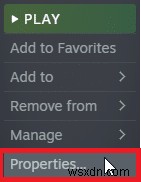
5. Trong Chung , nhấp vào hộp lệnh trong TÙY CHỌN RA MẮT .
6. Nhập -windowed -noborder để xóa đường viền cửa sổ khỏi TF2.
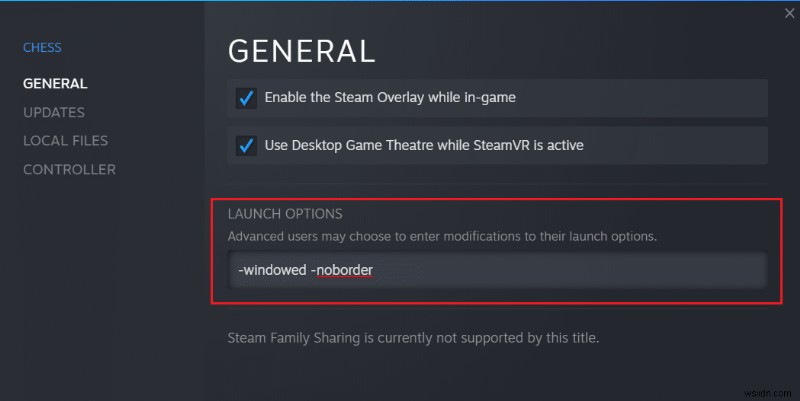
Tùy chọn 2:Thay đổi độ phân giải TF2 thành độ phân giải màn hình
Tùy chọn khởi chạy TF2 có thể được thay đổi theo cách thủ công trong ứng dụng Steam để tùy chỉnh theo màn hình chơi game của bạn. Để thay đổi độ phân giải màn hình, trước tiên bạn cần xác định độ phân giải hiển thị trong Cài đặt Windows, sau đó đặt độ phân giải tương tự cho trò chơi của bạn. Đây là cách làm như vậy:
1. Trên Máy tính để bàn , nhấp chuột phải vào vùng trống và chọn Cài đặt hiển thị hiển thị được đánh dấu bên dưới.
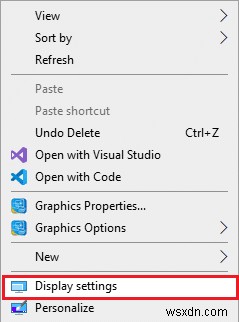
2. Nhấp vào Cài đặt hiển thị nâng cao trong Màn hình menu như hình.

3. Trong Hiển thị thông tin , bạn có thể tìm thấy Độ phân giải màn hình cho màn hình hiển thị của bạn.
Lưu ý: Bạn có thể thay đổi và kiểm tra tương tự cho màn hình mong muốn bằng cách chọn màn hình chơi game của bạn trong trình đơn thả xuống.
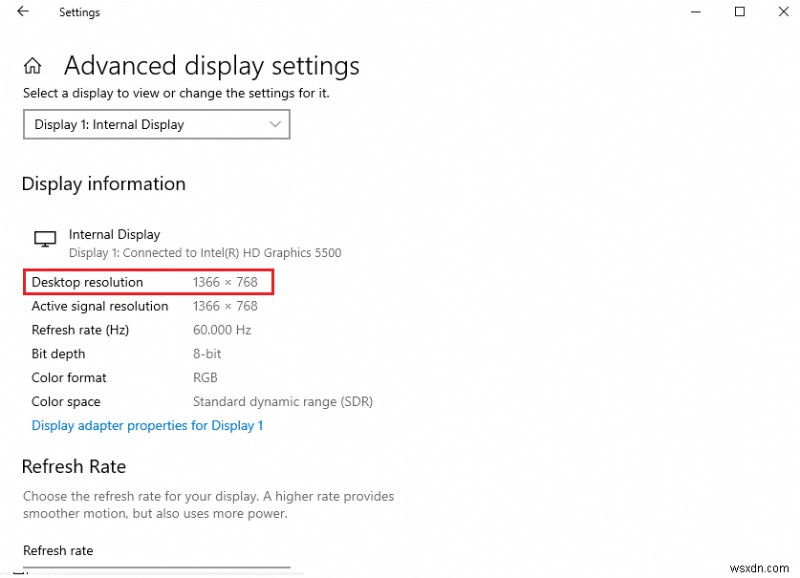
4. Bây giờ, hãy mở Steam ứng dụng và truy cập Team Fortress 2 trò chơi Thuộc tính như trước đó.
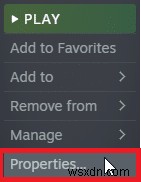
5. Trong Chung , nhập lệnh sau trong TÙY CHỌN RA MẮT .
windowed -noborder -w ScreenWidth -h ScreeHeight
Lưu ý: Thay thế Chiều rộng màn hình và ScreenHeight văn bản có chiều rộng thực tế và chiều cao trên màn hình của bạn đã được đăng ký ở Bước 3 .
Ví dụ: Nhập windowed -noborder -w 1920 -h 1080 để đặt độ phân giải tùy chọn khởi chạy TF2 thành 1920 × 1080, như được minh họa trong hình bên dưới.

Tùy chọn 3:Đặt độ phân giải trong trò chơi
Độ phân giải tùy chọn khởi chạy TF2 có thể được thay đổi trong chính trò chơi để phù hợp với độ phân giải màn hình của hệ thống của bạn. Đây là cách làm như vậy:
1. Khởi chạy Team Fortress 2 trò chơi từ Steam ứng dụng.
2. Nhấp vào TÙY CHỌN .
3. Chuyển sang Video từ thanh menu trên cùng.
4. Tại đây, chọn Độ phân giải (Gốc) tùy chọn phù hợp với độ phân giải màn hình của bạn từ Độ phân giải trình đơn thả xuống hiển thị được đánh dấu.
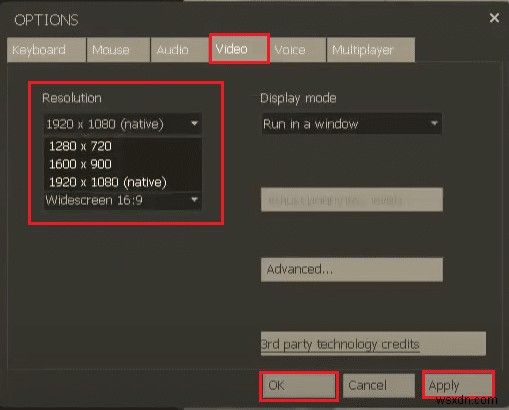
5. Cuối cùng, nhấp vào Áp dụng> OK để lưu những thay đổi này.
Câu hỏi thường gặp (Câu hỏi thường gặp)
Q1. Tỷ lệ khung hình và chế độ hiển thị nào tốt nhất để có trải nghiệm trò chơi tốt hơn?
Trả lời. Đặt tỷ lệ khung hình làm mặc định hoặc tự động và Chế độ hiển thị dưới dạng toàn màn hình để trải nghiệm trò chơi gói gọn.
Quý 2. Các lệnh này có áp dụng được cho các trò chơi khác trong ứng dụng Steam không?
Trả lời. Có , bạn cũng có thể áp dụng các lệnh tùy chọn khởi chạy này cho các trò chơi khác. Thực hiện theo các bước tương tự như được đưa ra trong Phương pháp 1 và 2 . Tìm trò chơi mong muốn trong danh sách và thực hiện các thay đổi như bạn đã thực hiện trong cài đặt độ phân giải màn hình tùy chọn khởi chạy TF2.
Q3. Làm cách nào để mở trò chơi tf2 với tư cách là quản trị viên?
Trả lời. Nhấn vào Windows và nhập Team Fortress 2 . Bây giờ chọn tùy chọn được đánh dấu Chạy với tư cách quản trị viên để khởi chạy trò chơi với quyền quản trị trên PC Windows của bạn.
Q4. Có thể bật hiệu ứng Bloom trong tf2 không?
Trả lời. Bạn nên tắt hiệu ứng Bloom vì nó có thể cản trở quá trình chơi game và do đó ảnh hưởng đến hiệu suất của bạn. Chúng có tác động chói mắt đối với người chơi và hạn chế tầm nhìn .
Được đề xuất:
- Cách tải xuống MyIPTV Player
- Cách chơi trò chơi 3DS trên PC
- Cách sửa lỗi Minecraft 0x803f8001 trong Windows 11
- Cách sử dụng TV làm màn hình cho PC chạy Windows 11
Chúng tôi hy vọng hướng dẫn này đã giúp bạn đặt độ phân giải TF2 thông qua các tùy chọn khởi chạy để chơi trò chơi mượt mà và nâng cao. Thả thắc mắc và đề xuất của bạn trong phần bình luận bên dưới. Hãy cho chúng tôi biết bạn muốn tìm hiểu điều gì tiếp theo.
